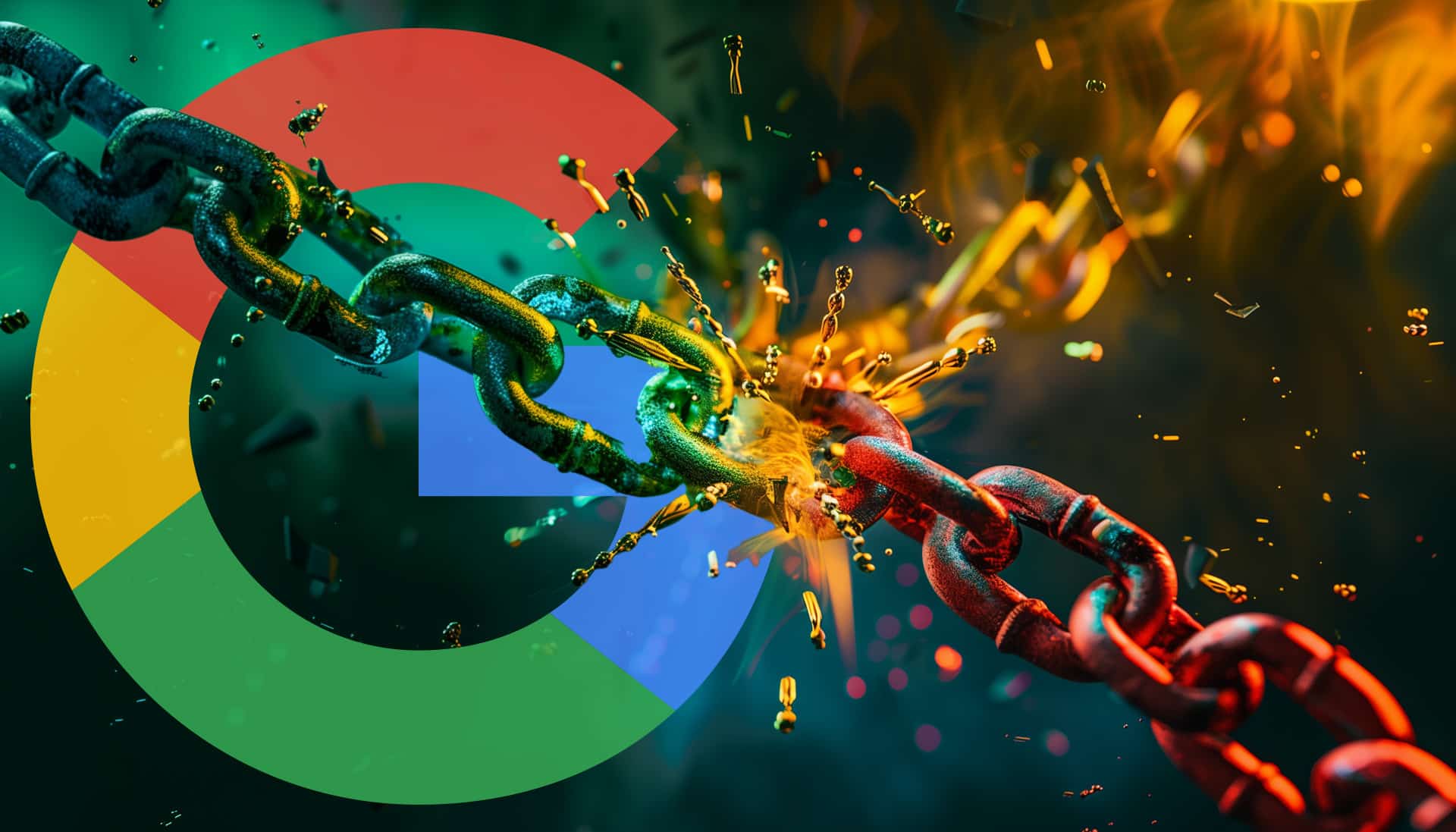Cómo usar Google Password Manager en Android y la web
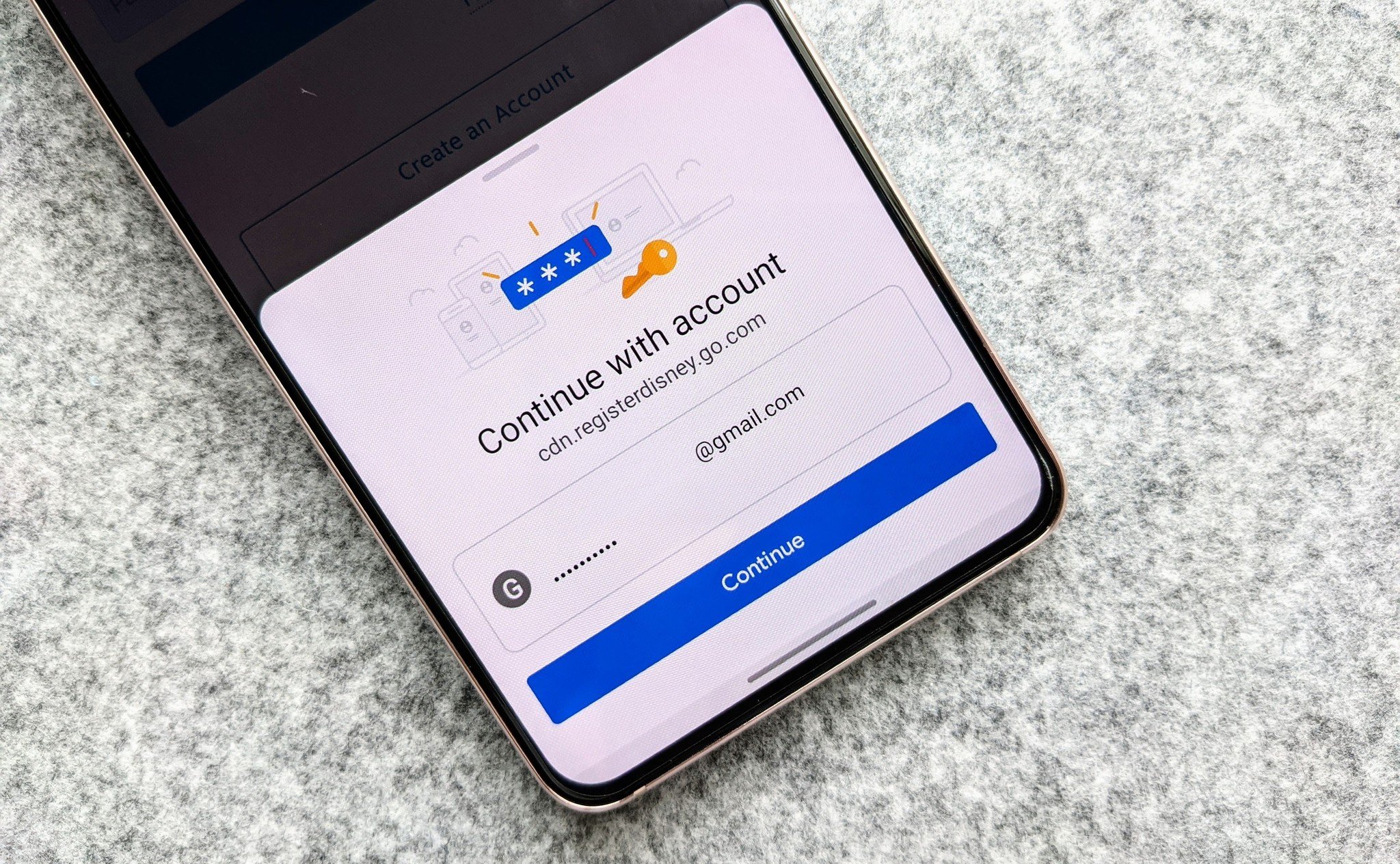
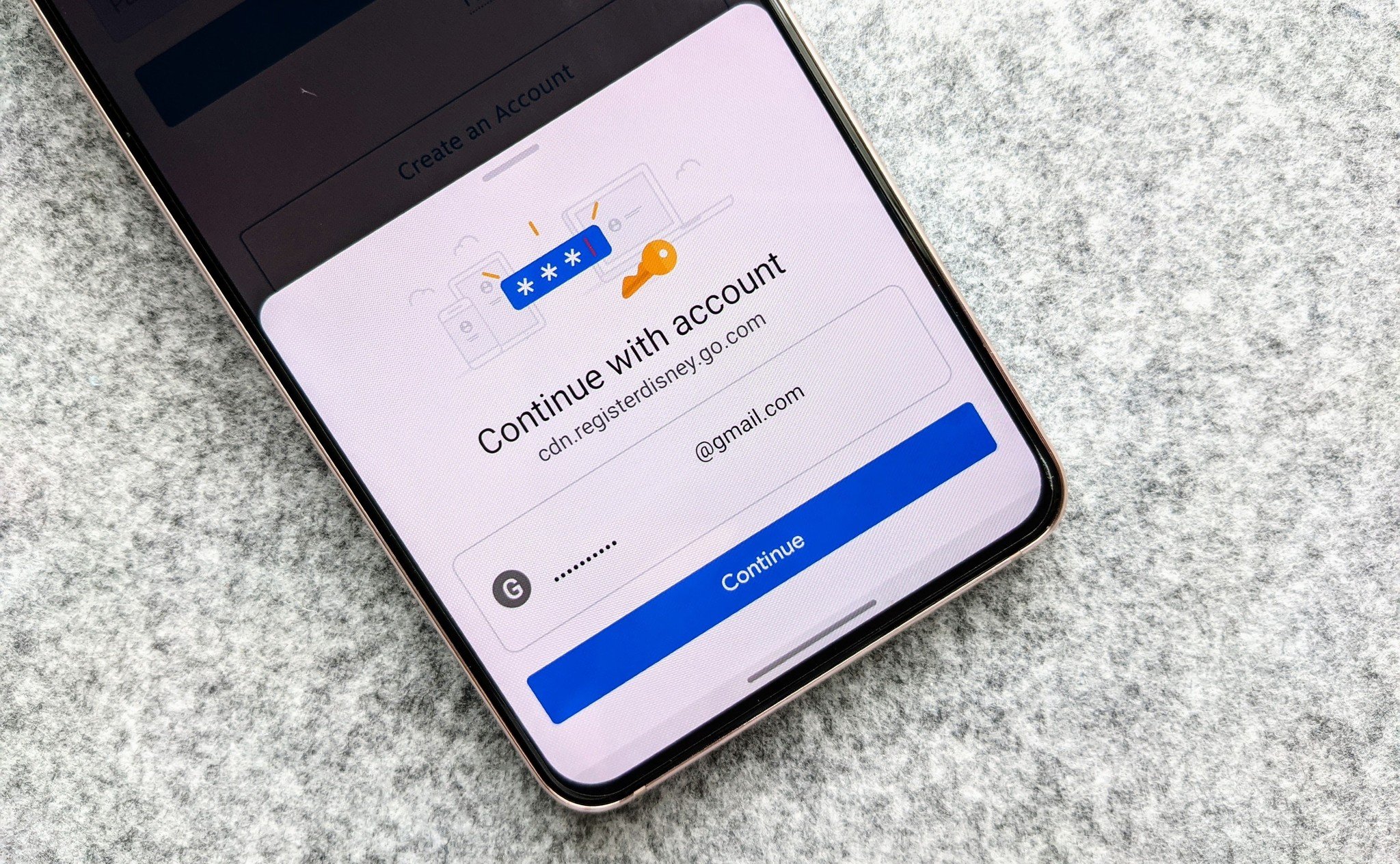 Fuente: Ara Wagoner / Android Central
Fuente: Ara Wagoner / Android Central
Aunque es posible que Google esté intentando crear una futuro sin contraseña, la cadena actual requiere que creemos una nueva cuenta y una nueva contraseña para casi todos los sitios que usamos. Desde nuestras aplicaciones bancarias más seguras hasta algunos juegos web frívolos que usamos para matar el tiempo entre reuniones, todo tiene una contraseña y un correo electrónico / nombre de usuario que debemos rastrear.
Si bien la mayoría de los mejores administradores de contraseñas se pagan y agregan funciones como VPN, mantenimiento de tokens 2FA y monitoreo de identidad, realmente no necesita tanto. Para la mayoría de nosotros, incluido yo mismo, solo necesitamos un lugar para encontrar fácilmente las contraseñas al iniciar sesión en nuestras aplicaciones y sitios web, y Administrador de contraseñas de Google lo hace perfectamente de forma gratuita en Android y Chrome. Vea cómo usar Google Password Manager en ambas plataformas para ingresar, modificar o eliminar sus contraseñas.
Cómo usar Google Password Manager en Android
- abrir uno aplicación o sitio web desea iniciar sesión.
- grifo campo de nombre de usuario.
- Si aparece una ventana emergente «Continuar con la cuenta», toque Continuar.
-
Si aparece un menú desplegable, toque su nombre de usuario o el símbolo clave encima del teclado.
Fuente: Android Central
- grifo cartas credenciales desea insertar.
- Repita los pasos 2 a 4 con la contraseña si no se completa automáticamente.
-
Tocar Entrar.
Fuente: Android Central
Si la opción de autocompletar no se activa, es posible que primero deba activar Autocompletar de Google.
Agregar contraseñas al Administrador de contraseñas de Google en Android
- Abra una aplicación o sitio web al que desee suscribirse.
- introducir el nombre de usuario o dirección de correo electrónico que desee utilizar.
- Para contraseña, toque clave encima del teclado.
- Tocar Sugerir una contraseña segura.
- Tocar usar contraseña.
-
Tocar Inscribirse.
Fuente: Android Central
Cómo habilitar o administrar Google Password Manager en Android
- abre el Definiciones solicitud.
- grifo barra de búsqueda.
- Ingresar «Llenado automático».
- Tocar Servicio de llenado automático para ir a su menú.
-
Tocar Servicio de llenado automático.
Fuente: Android Central
- grifo engranaje de configuración.
- grifo alternancia para habilitar Autocompletar con Google (y Google Password Manager).
-
Tocar contraseñas para modificar o eliminar las contraseñas actuales.
Fuente: Android Central
- grifo aplicación o sitio web desea cambiar la contraseña de.
- entra tu contraseña, PIN o huella digital para verificar su identidad.
- Tocar Para editar o Borrar.
-
Tocar Guardar o confirmar cuando termine su edición.
Fuente: Android Central
también puedes jugar comprobar contraseñas para auditar y cambiar rápidamente contraseñas obsoletas o expuestas, lo cual es aún más fácil ahora que Google ha agregado la capacidad de Google Password Manager para corregir sus contraseñas en un solo toque.
Cómo usar el Administrador de contraseñas de Google en Chrome
- abre el página de inicio de sesión a uno de sus sitios guardados.
- grifo nombre de usuario campo.
-
Tocar su nombre de usuario en el menú desplegable.
Fuente: Android Central
- Repita los pasos 2-3 si su contraseña no se completa automáticamente.
-
Tocar iniciar sesión.
Fuente: Android Central
Cómo agregar contraseñas al Administrador de contraseñas de Google en Chrome
- abre el página de inicio de sesión a un sitio que desee guardar.
-
entra tu nombre de usuario.
Fuente: Android Central
- entra tu contraseña.
-
grifo icono de llave en la barra de direcciones.
Fuente: Android Central
-
Tocar Guardar .
Fuente: Android Central
Cómo administrar Google Password Manager en Chrome
- Ir al Administrador de contraseñas de Google en la red de Internet.
-
grifo local en la red de internet cuyas credenciales desea editar.
Fuente: Android Central
-
Tocar Para editar o Borrar.
Fuente: Android Central
- entra tu Contraseña de la cuenta de Google para verificar su identidad.
- Actualizar su contraseña o nombre de usuario como desee.
-
Tocar Guardar .
Fuente: Android Central
Dada la facilidad de agregar y modificar credenciales en Google Password Manager en sus dispositivos, no hay nada que le impida comenzar a usarlo ahora. Sin embargo, si está cansado de olvidar las contraseñas, pruebe Google Manager y manténgalas tan seguras como el resto de los datos de su cuenta de Google.
Podemos ganar una comisión por compras usando nuestros enlaces. Saber mas.

15 películas para ver en Disney + antes de los lanzamientos de Loki
Además de ser el centro digital del universo cinematográfico de Marvel, Disney Plus ofrece una variedad de películas de superhéroes adyacentes al MCU. Aquí hay un resumen de las películas que quizás quieras ver antes de la nueva serie de plataformas de Marvel, The Falcon and the Winter Soldier.

Fossil no actualizará los relojes Wear OS actuales a la nueva plataforma
Desde que se anunció la nueva asociación con Samsung y Google para la actualización de la plataforma Wear en Google I / O, hemos estado esperando saber cuál de las docenas de relojes Wear OS actuales tendrá la nueva versión. Bueno, podemos cruzar alrededor de un tercio de la lista ahora: no se planea ningún reloj Fossil actual para obtener la actualización.